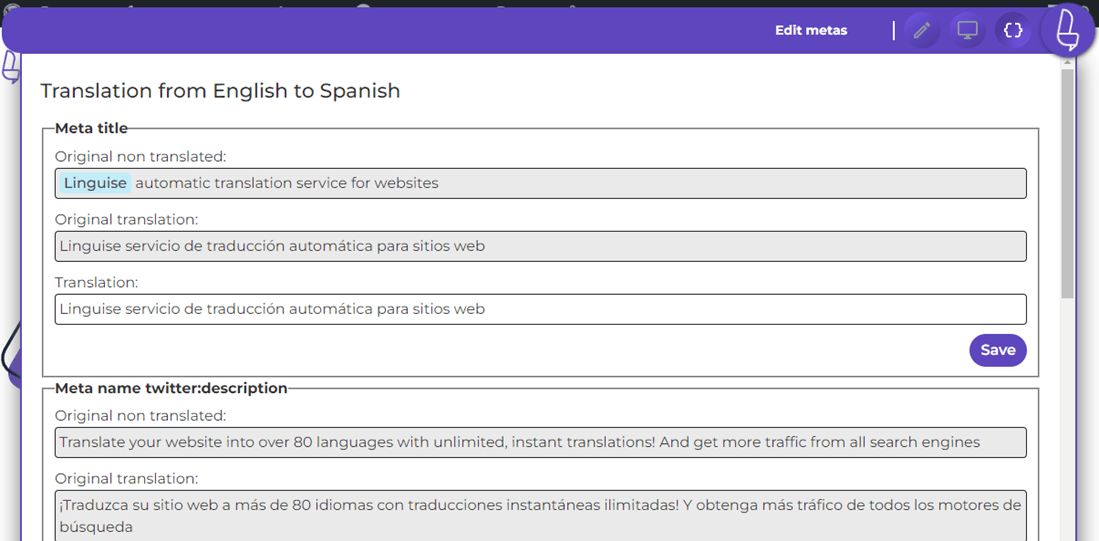Spis treści
Edytuj automatyczne tłumaczenia na swojej stronie internetowej na żywo
Wideo demonstracyjne Live Editora
Dostęp do edytora na żywo
Edycja tłumaczenia automatycznego na działającej stronie internetowej jest zwykle wykonywana przez tłumacza. Tłumaczenie strony na żywo z frontendu lub narzędzia „edytora na żywo” znajdziesz w swoim dashboardzie Linguise
Uwaga: jeśli chcesz zastąpić tekst za pomocą reguły globalnej, skorzystaj z tej dokumentacji >>
Aby dodać takie tłumaczenie, połącz się z nawigacyjnym Linguise > kliknij Edytor online

Stamtąd zostaniesz poproszony o wybranie języka, który chcesz edytować, wybiorę na przykład francuski i kliknę przycisk „Tłumacz”. To poprowadzi mnie do frontendu strony.
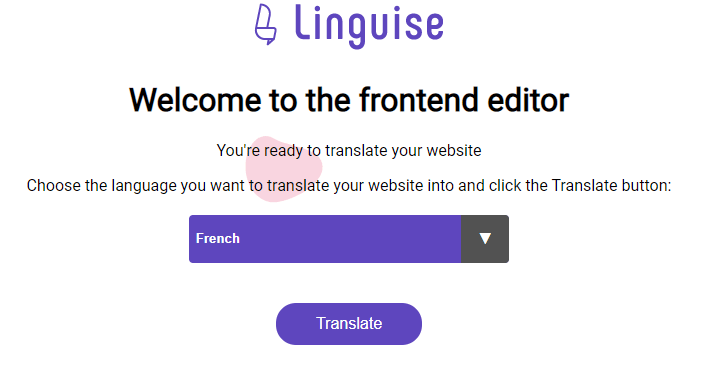
Zostaniesz przekierowany do strony internetowej w wybranym języku, tutaj jest to francuski. W prawym górnym rogu masz przełącznik do zmiany trybu przeglądarki:
- Nawigacja: możesz jak zwykle poruszać się po witrynie, aby znaleźć stronę do przetłumaczenia, po kliknięciu treści przeglądarka nie będzie edytować tłumaczeń
- Tryb edycji: możesz klikać i edytować elementy, materializuje się on po najechaniu myszką na tekst
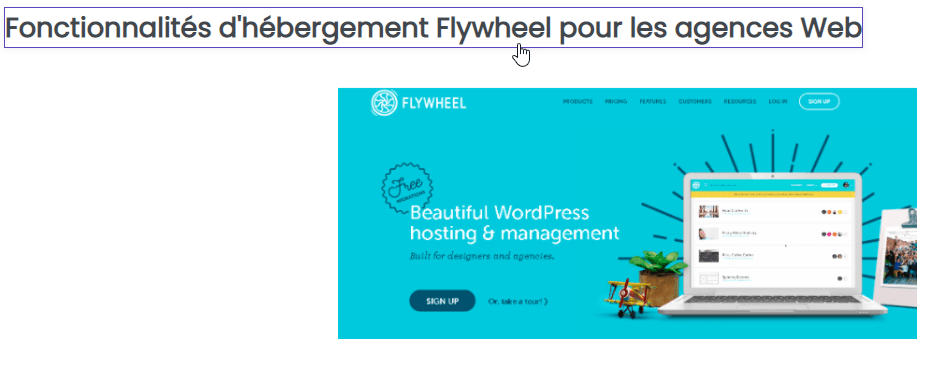
Po kliknięciu otworzy się wyskakujące okienko z tekstem do edycji:
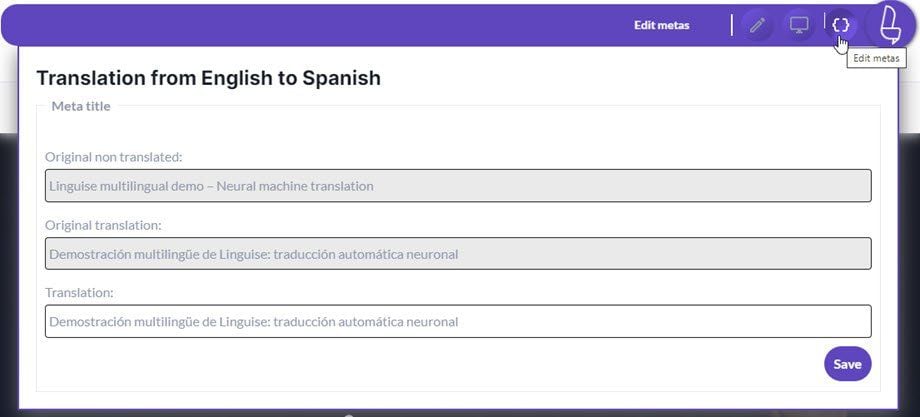
Obecne są 3 elementy:
- Tekst z oryginalnego języka strony, tutaj w języku angielskim
- Automatyczne tłumaczenie, tutaj w języku francuskim
- Bieżące tłumaczenie możesz edytować
W tym przykładzie: zredagowaliśmy to konkretne tłumaczenie francuskie. Należy pamiętać, że jeśli edytowany jest tekst w języku oryginalnym, tłumaczenie nie będzie już stosowane i zostanie zastąpione tłumaczeniem automatycznym.
Tłumacz z Linguise AI w Live Editor
Funkcja tłumaczenia AI w Linguiseulepsza tłumaczenia stron internetowych, wykorzystując zaawansowaną sztuczną inteligencję, aby uzyskać bardziej naturalne i kontekstowe rezultaty. Wykracza poza możliwości tłumaczenia Google Cloud AI, stale ucząc się kontekstu i poprawiając dokładność frazowania na wszystkich stronach. Tłumaczenie AI Linguise jest sprzedawane jako oddzielny, przedpłacony pakiet.
Możesz zastosować tłumaczenie AI selektywnie lub na całej stronie internetowej i przeglądać wyniki bezpośrednio w Edytorze na Żywo, upewniając się, że każde przetłumaczone zdanie spełnia Twoje standardy jakości. Oto główne różnice:
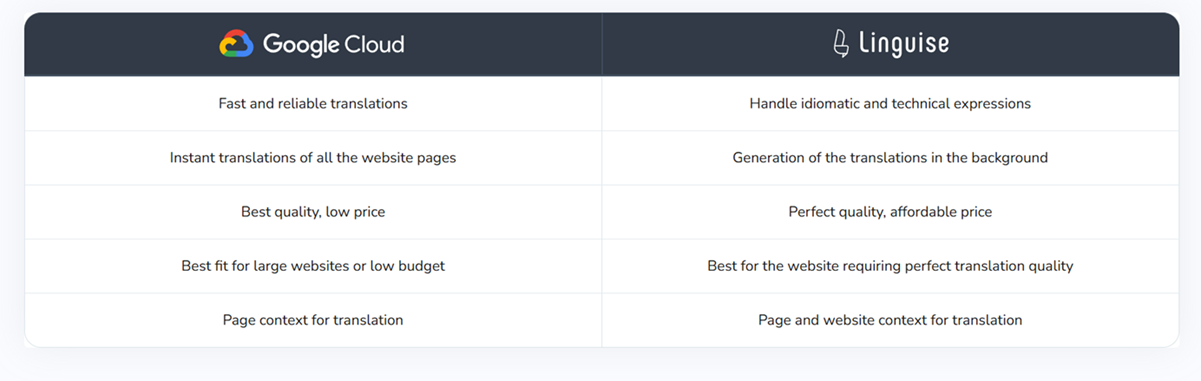
Aby korzystać z funkcji tłumaczenia AI platformy Linguisew edytorze Live Editor, należy najpierw włączyć tę funkcję w ustawieniach sztucznej inteligencji Linguise .
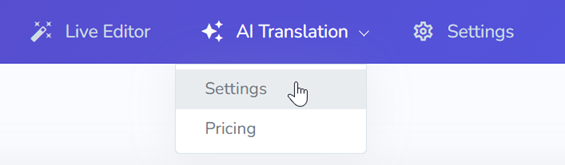
Możesz wybrać pomiędzy „Tylko Live Editor” lub „Zasady i Live Editor” w zależności od tego, gdzie chcesz zastosować tłumaczenie AI.
Opcję tę znajdziesz w panelu Linguise > Tłumaczenia AI > Ustawienia.
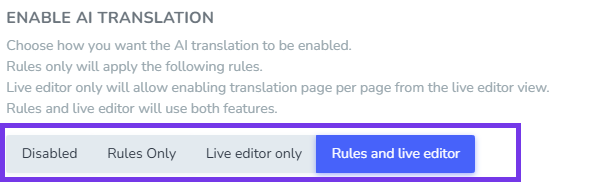
Po włączeniu otwórz Live Editor — przycisk AI Translation (tłumaczenie AI) znajdziesz po lewej stronie interfejsu.
Kliknij „Wymuś ponowne tłumaczenie za pomocą sztucznej inteligencji”, aby uruchomić natychmiastowe ponowne tłumaczenie strony, którą aktualnie przeglądasz. Strona zostanie natychmiast ponownie przetłumaczona za pomocą sztucznej inteligencji, co poprawi jakość tłumaczenia i kontekst.
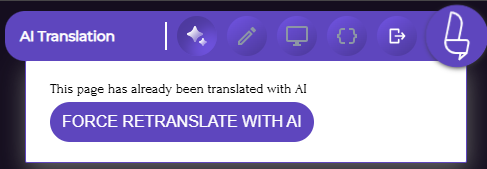
Jeśli strona została już ponownie przetłumaczona przy użyciu sztucznej inteligencji, zobaczysz komunikat „ Ta strona została już przetłumaczona przy użyciu sztucznej inteligencji ”
Komunikat ten pomaga łatwo zidentyfikować strony przetworzone przez sztuczną inteligencję, zapobiegając wszelkim pomyłkom dotyczącym statusu ich tłumaczenia.
Wyniki można sprawdzić na stronie „Tłumaczenia”. Aby odróżnić tłumaczenia wygenerowane przez sztuczną inteligencję, status tłumaczenia AI będzie wyświetlany jako „Tak” dla wpisów przetłumaczonych przez AI.
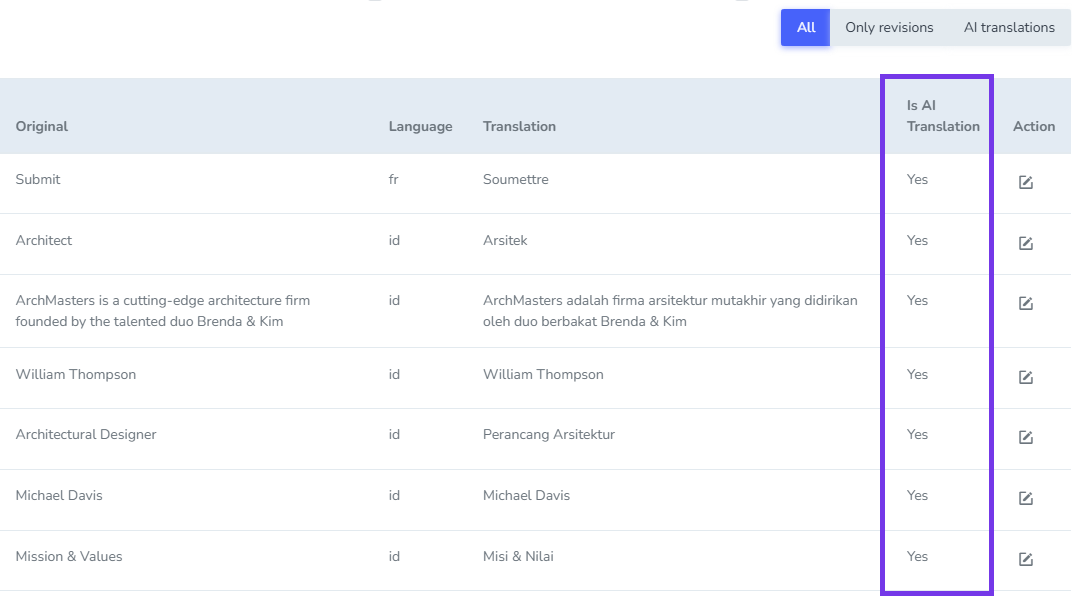
Edytuj tłumaczenie za pomocą elementów wbudowanych
Kod wbudowany w tłumaczeniu automatycznym jest często traktowany jako pojedyncze zdanie; dlatego obróbka maszyn neuronowych traci kontekst tłumaczenia, czyniąc go mniej dokładnym. Linguise opracowało dedykowane narzędzie, które łączy wszystko razem z dokładnym tłumaczeniem wbudowanej treści HTML.
Treści wbudowane, takie jak pogrubiony tekst lub elementy hiperłączy, zostaną zmaterializowane za pomocą kolorów.

W tym przykładzie: zredagowaliśmy francuskie tłumaczenie online. Po edycji tekstu online strona zostanie ponownie załadowana w celu zapisania treści.
Dostępny jest również tryb edycji eksperckiej, dostępny tylko wtedy, gdy edytor wykryje treść z wbudowanym kodem HTML. Gdy włączony jest tryb ekspercki, masz dostęp do uproszczonej wersji treści HTML + znacznik wskazujący kolejność bloków do tłumaczenia.
Podczas edycji w eksperckim upewnij się, że:
- Dodajesz tekst w odpowiednim bloku (i=”0″, i=”1″…)
- Nie usuwasz żadnego kodu HTML z treści, w przeciwnym razie wygląd może ulec zmianie
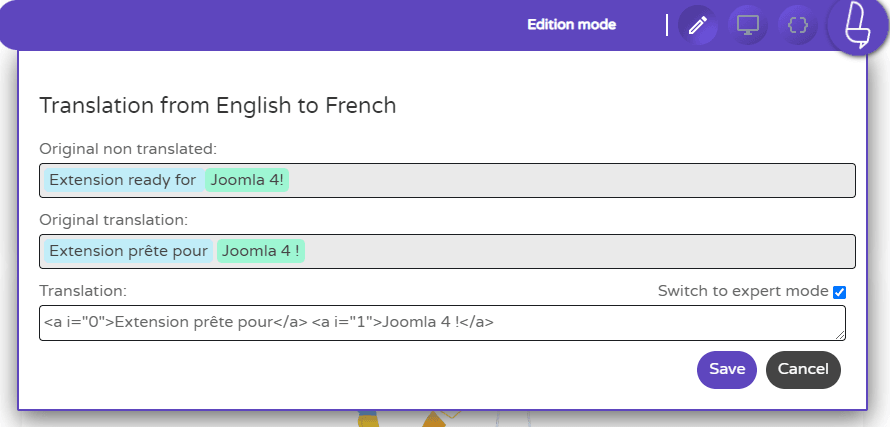
Tłumacz adresy URL linków, adresy URL filmów
Edytor na żywo jest w stanie zidentyfikować linki, które masz w swoich treściach, i możesz je edytować podczas tłumaczenia. Możliwe jest również edytowanie osadzonych linków wideo do filmów, takich jak filmy z YouTube.
Aby przetłumaczyć linki, po prostu kliknij <a>tag linku, a uzyskasz dostęp do tekstu + linku, który chcesz edytować, to wszystko!</a>
Ważna uwaga: tylko zewnętrzne adresy URL mogą być edytowane, ponieważ wszystkie wewnętrzne adresy URL są tłumaczone i kontrolowane przez Linguise .
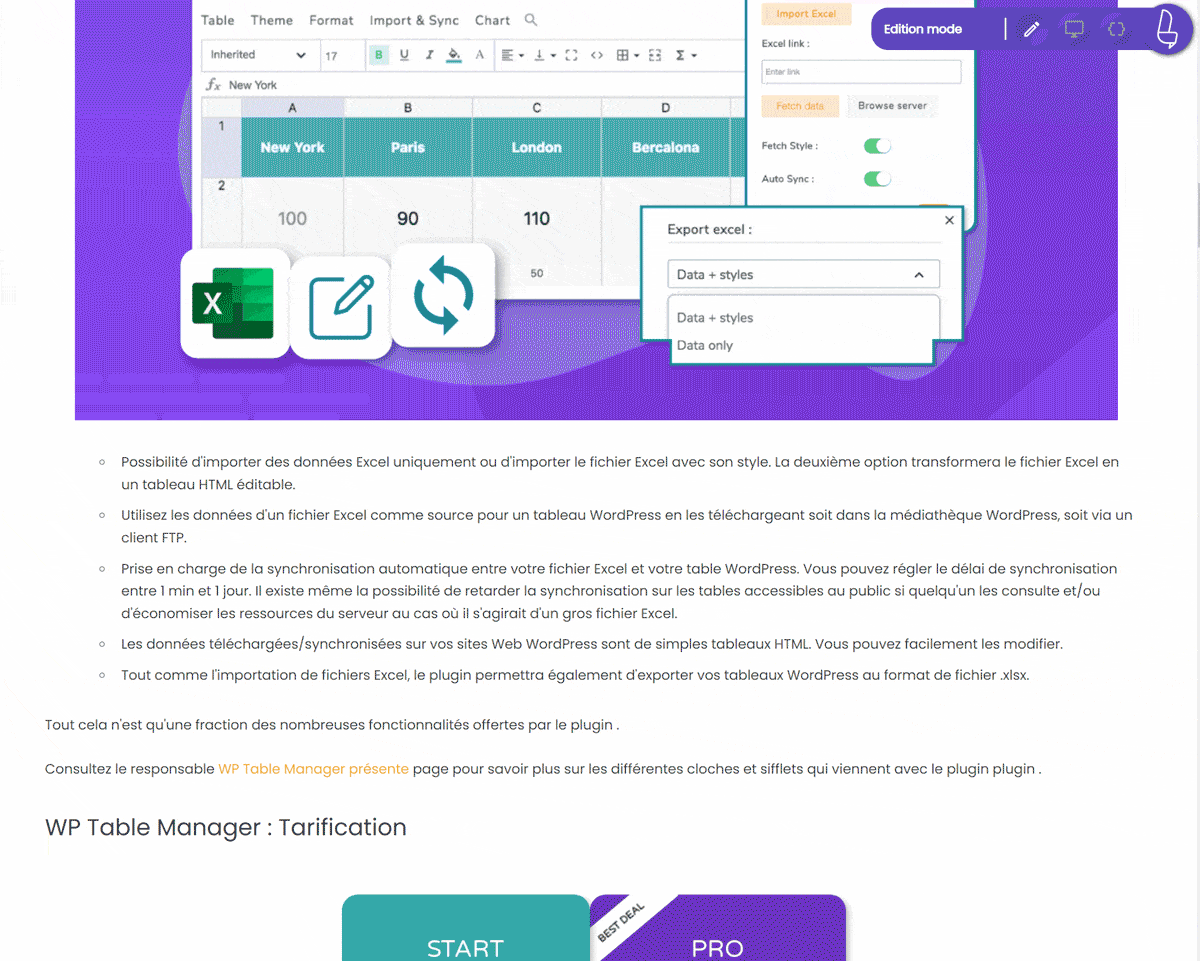
Przetłumacz link do obrazów
W ten sam sposób można edytować linki do obrazów. Znajdź obraz, który ma być inny w przetłumaczonej treści i kliknij go.
Edytor na żywo otworzy okno z linkiem do obrazu, po prostu edytuj lub wklej link do nowego obrazu.
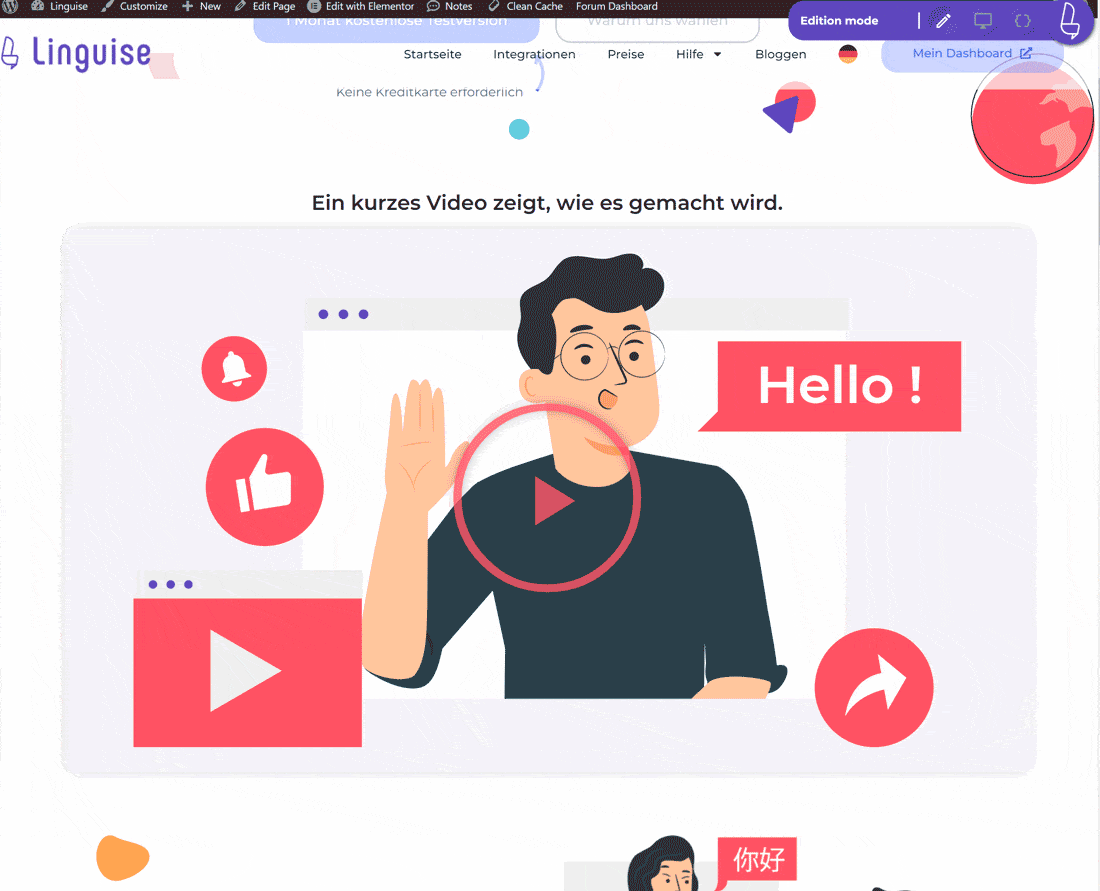
SRCSET i tłumaczenie obrazu: uważaj na obraz srcset i zastępowanie obrazu podczas tłumaczenia. Srcset to atrybut HTML umożliwiający dostarczanie obrazów o różnej skali w zależności od rozmiaru i rozdzielczości urządzenia uzyskującego dostęp. Umożliwia to dalszą optymalizację dostarczania obrazów w celu poprawy ogólnej wydajności witryny lub aplikacji.
Jeśli tłumaczysz i zastępujesz obraz atrybutami srcset, upewnij się, że przetłumaczony adres URL ma wygenerowaną miniaturę; w przeciwnym razie może to skutkować błędami 404 podczas próby załadowania obrazów na urządzenia mobilne.
Edytuj metadane
Edytor tłumaczeń front-end jest również w stanie edytować wszystkie metainformacje, takie jak tytuł strony, metaopis strony lub informacje SEO z sieci społecznościowej (domyślny tytuł Facebooka…).
Kliknij przycisk kodu, aby załadować wszystkie meta i rozpocząć ich tłumaczenie.